"Az iPhone 6-om most beragadt a zoom módba, a 3-ujjas koppintás nem működik, és az iPhone felforrósodik. Hogyan lehet megoldani ezt a problémát?" A zoom módban való elakadás az egyik leggyakoribb probléma az iPhone XS/X/8/7/6 készüléken. Mik lehetnek a probléma okai? Hogyan lehet kikapcsolni az iPhone-t a zoom módból?
A cikk 4 gyakran használt módszert mutat be a probléma megoldására. Természetesen, ha továbbra sem sikerül kikapcsolni az iPhone XS / X / 8/7/6 a zoom módból, akkor az Aiseesoft iOS rendszer-helyreállítást is használhatja, hogy az elakadt iPhone 6 zoom módban könnyedén visszatérjen a normál üzemmódba.
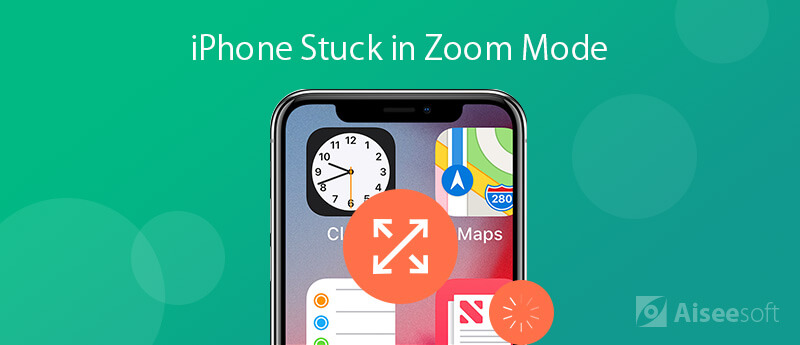
Ha az iPhone XS / X / 8/7/6 elakad zoom módban, kipróbálhatja néhány egyszerű módszert a probléma elhárítására. Csak annyit kell tennie, hogy az eszköz, a számítógép és az iTunes legújabb verziója.
Ha az iPhone elakadt zoom módban, koppintson duplán a képernyőre három ujjal. Akkor kap két eredményt. Ha ez sikeres, az iPhone képernyő azonnal visszatér a normál nézetbe, és kilép a zoom módból.
Ha iPhone képernyője továbbra is zoom módban van, akkor próbálkozzon újra a három ujjal. Ez a módszer minden iPhone-modellhez elérhető, beleértve az iPhone 6-at is.
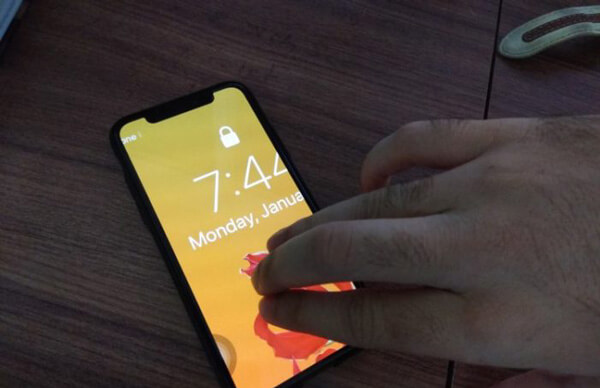
Ha az iPhone elakad zoom módban, akkor nem indítsa újra a Bekapcsoló gombbal. Alternatív megoldásként kényszerítheti az iPhone XS / XR / S / 8/7/6 újraindítását a gombok kombinációjával.
IPhone 6S és korábbi verziók esetén: Tartsa nyomva a Kezdőlap gombot és a Bekapcsoló gombot, amíg meg nem jelenik az Apple logó. Most engedje el a gombokat, és várja meg, amíg az iPhone a szokásos módon elindul.
IPhone 7 esetén: Tartsa lenyomva a Bekapcsoló és a Hangerő le gombot. Engedje el őket, amikor az Apple logó megjelenik a képernyőn. Ezután írja be iPhone-ját a PIN-kóddal.
IPhone X vagy újabb esetén: Nyomja meg és engedje el gyorsan a Hangerő növelése gombot, és ugyanezt tegye a Hangerő csökkentése gombra. Ezután tartsa lenyomva a Bekapcsoló gombot, amíg az Apple logó meg nem jelenik a képernyőn.
Megjegyzés: Ilyen módon nem távolítja el adatait és beállításait az iPhone készülékről
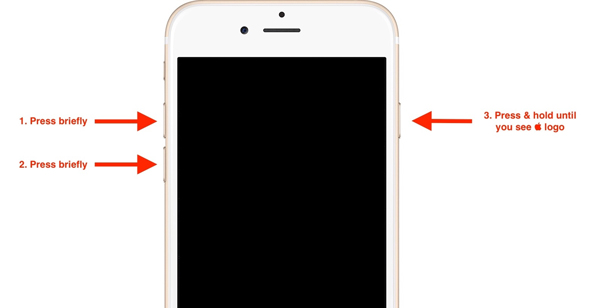
Csak kapcsolja ki a Zoom módot az iPhone-on, ez egy másik egyszerű módszer a probléma megszabadulására. De ha iPhone-ja elakad a zoom módban, amit nem tudja használni a "Beállítások", megteheti az iTunes segítségével az alábbiak szerint.
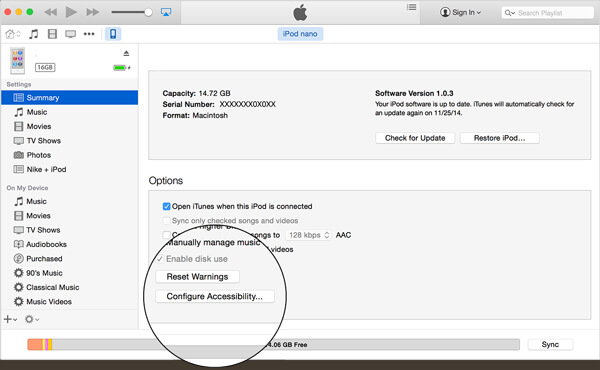
Az iPhone gyári alaphelyzetbe állítása hatékony módja annak, hogy különféle problémákat javítson az iPhone 6-on, beleértve a zoom módban lévő iPhone-kat is. Ha az iPhone nem működik most, akkor is gyárilag visszaállított iPhone iTuneson keresztül.
Megjegyzés: Ez a megoldás törli az összes adatot és személyes beállítást iPhone-ján, ezért jobb, ha előtte készít biztonsági másolatot.
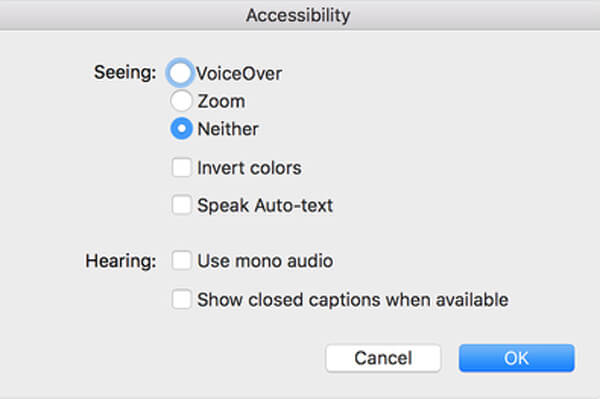
Ha nem tudja rögzíteni a zoom módban beragadt iPhone XS / X / 8/7/6, vagy ha nem készített biztonsági másolatot az iPhone készüléken, Aiseesoft iOS rendszer helyreállítása egy egyszerű és hatékony módszer az iPhone elakadt problémáinak megoldására és az iPhone készülék normál állapotba állítására. Ezenkívül megőrizheti az eredeti adatokat az iPhone készülékén belül.

Letöltések
100% biztonságos. Nincsenek hirdetések.
100% biztonságos. Nincsenek hirdetések.



Következtetés
Ez a cikk 5 módszert ismertet a zoom módban elakadó iPhone 6 javításával kapcsolatban. A szokásos módszereket extra szoftver nélkül is használhatja. De ha ezek a módszerek nem működtek az Ön iPhone-ján, az Aiseesoft iOS System Recovery az egyablakos megoldás, amelyet figyelembe vehet.
iPhone beragadt kiadás
1. Távolítsa el a véletlenszerű lejátszási módot az iPhone / iPod készülékeken 2. Az iPhone beragadt a betöltő képernyőbe 3. Javítások a WhatsApp iCloud biztonsági mentéshez 4. Az iPhone helyreállítási módban megragadt 5. iPhone beragadt az Apple logóra 6. Rögzítse az iPhone Stuck fejhallgató üzemmódban 7. Javítsa meg az iPhone Stuck fájlt a frissítés ellenőrzésekor 8. Javítsa meg az iPhone Stuck-ot a FaceTime Ending képernyőn
Javítsa az iOS rendszerét normál helyzetbe számos olyan kérdésben, mint a DFU mód beépülése, a helyreállítási mód, a fejhallgató mód, az Apple logó stb., Normál állapotba, adatvesztés nélkül.
100% biztonságos. Nincsenek hirdetések.
100% biztonságos. Nincsenek hirdetések.